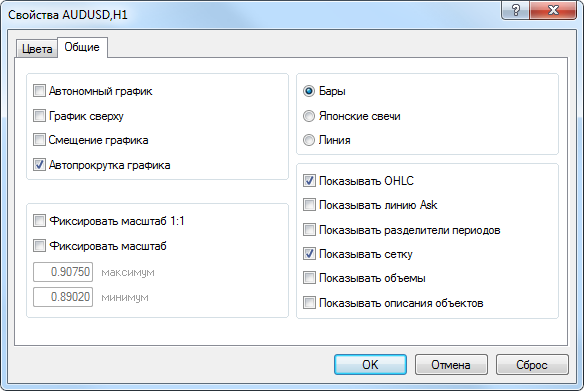Настройка графика
Внешний вид и свойства каждого графика в терминале могут быть настроены индивидуально. Для этого следует выполнить команду меню "Графики — Свойства", одноименную команду контекстного меню графика или нажать клавишу F8. В результате этих действий появится окно "Свойства", с помощью которого можно настроить цвет различных элементов графика (вкладка "Цвета"):
- Фон — фон;
- Текст — оси, шкалы и строка OHLC;
- Сетка — сетка;
- Бар вверх — бар вверх, тени и окантовка тела бычьей свечи;
- Бар вниз — бар вниз, тени и окантовка тела медвежьей свечи;
- Бычья свеча — тело бычьей свечи;
- Медвежья свеча — тело медвежьей свеча;
- Линия — линейный график и доджи;
- Объемы — объемы и уровни открытых позиций;
- Линия Ask — цвет линии Ask-цены;
- Уровни стопа — уровни стоп-ордеров (Stop Loss и Take Profit).
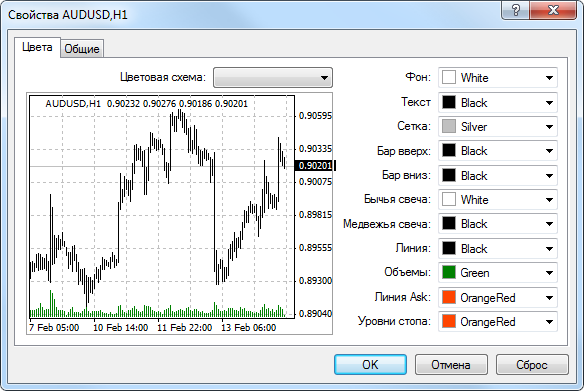
В левой части окна, на графике предварительного просмотра, автоматически отображаются внесенные изменения. Кроме ручной настройки цветов различных элементов графика, можно выбрать предопределенные цветовые схемы в одноименном поле. В терминале доступны три цветовые схемы: "Yellow on Black" (желтое на черном фоне), "Green on Black" (зеленое на черном фоне) или "Black on White" (черное на белом фоне). При выборе каждой из схем вышеописанные элементы графика будут также изменяться на графике в левой части окна. Собственные цветовые схемы можно сохранять в шаблонах.
В этом окне можно также задать другие настройки графика. Для этого необходимо переключиться на вкладку "Общие" и выбрать требуемые опции:
- Автономный график — сделать график оффлайновым. Эта опция прекращает получение и отрисовку ценовых данных для данного графика. В дальнейшем, после отключения этой опции, ценовые данные снова начинают рисоваться на графике. После открытия графика в оффлайне (команда меню "Файл — Открыть автономно") эта опция включается автоматически.
- График сверху — расположить график на "переднем плане". Если эта функция включена, то все аналитические объекты располагаются "под" графиком цены.
Выполнение данной команды аналогично команде меню "Графики — График сверху". - Смещение графика — отодвинуть график от правого края окна до метки сдвига. Метку сдвига графика (серый треугольник в верхней части окна) можно перемещать мышкой по горизонтали в пределах 10%-50% размера окна.
Эту опцию можно также включить кнопкой панели "Графики" и командой меню "Графики — Сдвиг графика".
панели "Графики" и командой меню "Графики — Сдвиг графика". - Автопрокрутка графика — разрешить/запретить смещать график влево автоматически после начала формирования нового бара. Если эта опция включена, на графике всегда отображается последний бар. Эту опцию можно также включить кнопкой
 панели "Графики" и командой меню "Графики — Автопрокрутка".
панели "Графики" и командой меню "Графики — Автопрокрутка". - Фиксировать масштаб — зафиксировать текущий масштаб графика. Если масштаб не зафиксирован, при прокрутке графики отображаются с автоматическим масштабированием по вертикали. Эта опция отключает автомасштабирование и фиксирует масштаб. При выборе данной опции активизируются поля дополнительных параметров масштабирования "максимум" и "минимум".
- Фиксировать масштаб 1:1 — зафиксировать масштаб графика "один к одному" (размер одного пипса вертикальной оси в пикселах равен расстоянию между осями баров в пикселах). При этом автоматически включается опция "Фиксировать масштаб" и у правой стороны окна графика появляется бегунок полосы прокрутки, позволяющий перемещать график по вертикали. Этот режим необходим для точных геометрических построений.
- Бары — представить график в виде последовательности баров.
Данное действие можно также выполнить кнопкой панели "Графики", командой меню "Графики — Бары" либо клавишами-акселераторами Alt+1.
панели "Графики", командой меню "Графики — Бары" либо клавишами-акселераторами Alt+1. - Японские свечи — представить график в виде последовательности японских свечей.
Данное действие можно также выполнить кнопкой панели "Графики", командой меню "Графики — Японские свечи" либо клавишами-акселераторами Alt+2.
панели "Графики", командой меню "Графики — Японские свечи" либо клавишами-акселераторами Alt+2. - Линия — представить график в виде ломаной линии, соединяющей цены закрытия баров.
Данное действие можно также выполнить кнопкой панели "Графики", командой меню "Графики — Линия" либо клавишами-акселераторами Alt+3.
панели "Графики", командой меню "Графики — Линия" либо клавишами-акселераторами Alt+3. - Показывать OHLC — показать/скрыть строку OHLC. При выполнении этого действия в левой верхней части окна появляется дополнительная информационная строка. В ней, кроме названия инструмента и периода графика, перечислены также цены последнего бара. Запись цен имеет формат: OPEN, HIGH, LOW и CLOSE (OHLC) — цена открытия бара, максимальная цена бара, минимальная цена и цена закрытия соответственно. Таким образом, перед глазами всегда оказывается точное значение последнего бара. Эта опция также влияет на информационную строку подокон индикаторов.
- Показывать линию Ask — показать/скрыть уровень Ask-цены последней котировки. В терминале бары строятся и отображаются только по Bid-ценам. Однако при открытии длинных позиций и закрытии коротких всегда используется Ask-цена. Она никак не отражается на графике, ее нельзя увидеть. Чтобы более точно контролировать свою торговую деятельность, можно включить параметр "Показывать линию Ask". По выполнении этой команды на графике появится дополнительная горизонтальная линия, соответствующая Ask-цене последнего бара.
- Показывать разделители периодов — показать/скрыть разделители периодов. На горизонтальной оси графика отображаются дата и время каждого бара. А ценой деления этой горизонтальной шкалы является выбранный период (таймфрейм). Опция "Показывать разделители периодов" наносит на график дополнительные вертикальные линии, соответствующие границам более крупного таймфрейма. Так, для графиков с периодом от M1 до H1 строятся дневные разделители, H4 — недельные, D1 — месячные, а W1 и MN1 — годовые.
- Показывать сетку — показать/скрыть сетку в окне графика.
Те же действия можно выполнить одноименной командой контекстного меню графика и меню "Графики", а также нажатием клавиш-акселераторов Ctrl+G. - Показывать объемы — показать/скрыть график объема в нижней части окна. При фиксированном масштабе эта опция не работает.
Те же действия можно выполнить одноименной командой контекстного меню графика и меню "Графики", а также и нажатием клавиш-акселераторов Ctrl+L. - Показывать описания объектов — показать/скрыть описания объектов на графике. Если эта опция включена и у нанесенных на график объектов есть описания, они буду показываться прямо на графике.